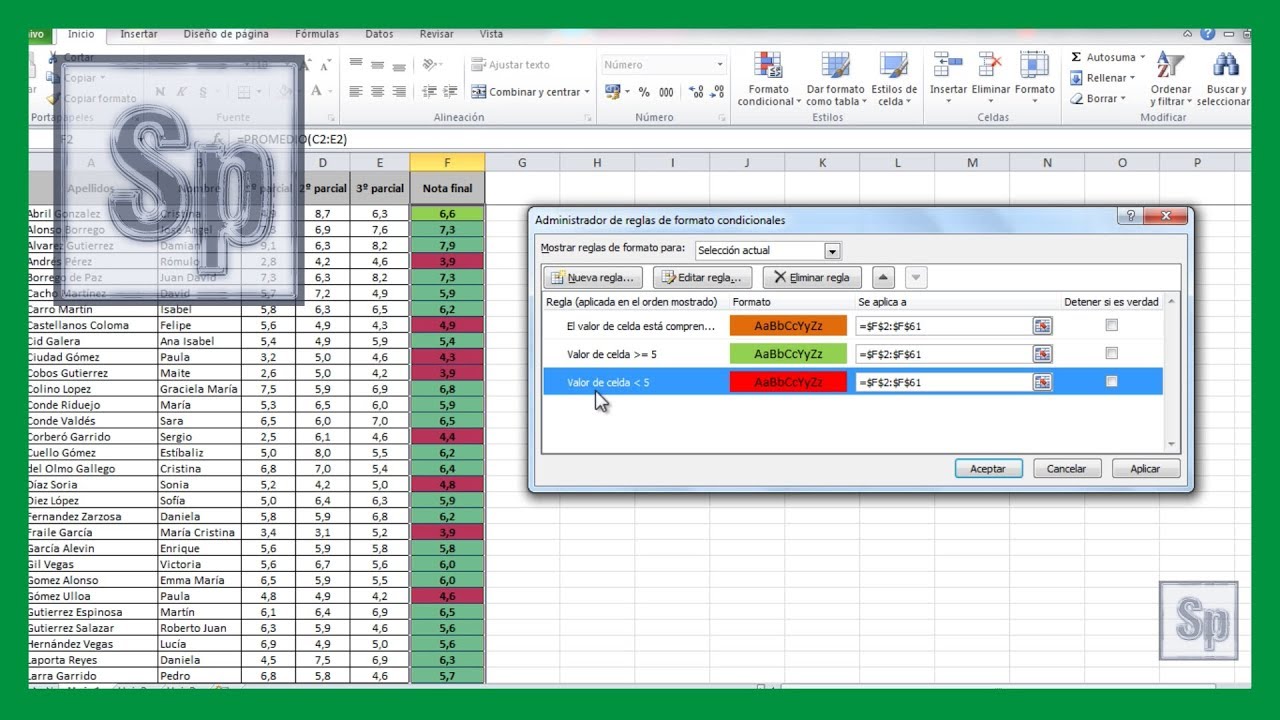
En este tutorial, aprenderás cómo configurar una celda en Excel para que cambie de color automáticamente. Esta característica es muy útil para resaltar valores importantes o para indicar el estado de una tarea. Aprenderás a utilizar las funciones de formato condicional y cómo aplicarlas a tus datos para que puedas mejorar la visualización de tu hoja de cálculo y facilitar la interpretación de tus datos. ¡Comencemos!
Mejora la visualización de tus datos en Excel con celdas que cambian de color automáticamente
Excel es una herramienta muy útil para el análisis de datos, pero a veces la visualización de estos datos puede ser un poco abrumadora. Una forma de mejorar la visualización es utilizar celdas que cambian de color automáticamente en función de los datos que contienen. Esto permite una rápida comprensión de los datos y ayuda a identificar patrones y tendencias.
Para configurar una celda para que cambie de color automáticamente, sigue estos pasos:
Paso 1: Selecciona la celda que deseas modificar.
Paso 2: Haz clic en la pestaña «Inicio» en la barra de herramientas de Excel.
Paso 3: En el grupo «Estilos», haz clic en «Formato condicional» y selecciona «Nueva regla».
Paso 4: Elige la opción «Utilice una fórmula para determinar qué celdas deben ser formateadas».
Paso 5: En el campo «Valor para la fórmula», introduce la fórmula que deseas utilizar para determinar cuándo se debe cambiar el color de la celda.
Paso 6: Haz clic en el botón «Formato» y selecciona el color de fondo que deseas utilizar para la celda.
Paso 7: Haz clic en «Aceptar» para guardar la regla.
Ahora, cada vez que cambie el valor de la celda, el color de fondo también cambiará automáticamente en función de la fórmula que hayas creado. Esto puede ser muy útil para hacer que los datos sean más fáciles de entender y analizar.
Sigue los pasos anteriores y disfruta de una visualización más clara y fácil de entender de tus datos.
La función de codificación de colores en Excel: cómo dar vida a tus hojas de cálculo
Excel es una herramienta muy útil para organizar y analizar datos, pero a veces puede ser difícil visualizar la información de una manera clara y concisa. Es ahí donde entra en juego la función de codificación de colores en Excel. Esta función te permite dar vida a tus hojas de cálculo y resaltar la información más relevante de una manera fácil de entender.
Para utilizar esta función, primero debes configurar una celda para que cambie de color en función del valor que tenga. Por ejemplo, si tienes una lista de ventas y quieres destacar las ventas más altas, puedes hacer que las celdas correspondientes se coloreen de verde. Para hacer esto, sigue los siguientes pasos:
1. Selecciona la celda que quieres configurar.
2. Haz clic en la pestaña «Formato de celdas» en la barra de herramientas.
3. Selecciona la pestaña «Relleno».
4. Haz clic en «Color de relleno» y selecciona el color que desees.
5. En la sección «Estilo de celda», selecciona «Condición» y establece la regla que quieres aplicar. Por ejemplo, si quieres que la celda se coloree de verde si el valor es mayor que 1000, establece «Mayor que» y «1000».
Una vez que hayas configurado la celda, verás que cambia de color automáticamente en función de la regla que hayas establecido. Esto te permite distinguir fácilmente la información más relevante y tomar decisiones informadas basadas en los datos que estés analizando.
Configurar una celda para que cambie de color es fácil y te permite visualizar la información de una manera clara y concisa. ¡Prueba esta función en tus próximas hojas de cálculo y verás cómo mejora la forma en que analizas tus datos!
Mejora la visualización de tus datos en Excel con formato condicional basado en fórmulas
Excel es una herramienta poderosa para analizar y visualizar datos, pero a veces puede ser difícil identificar patrones o tendencias. Afortunadamente, el formato condicional basado en fórmulas puede ayudarte a resaltar los datos más importantes de manera visualmente atractiva.
El formato condicional basado en fórmulas te permite aplicar un formato específico, como un color de fondo o de fuente, a una celda o rango de celdas en función del valor de una fórmula. Por ejemplo, puedes configurar Excel para resaltar todas las celdas que contienen un número mayor que 100 con un fondo amarillo.
Para configurar el formato condicional basado en fórmulas, sigue estos pasos:
1. Selecciona el rango de celdas que quieres formatear.
2. Haz clic en la pestaña «Inicio» en la cinta de opciones de Excel.
3. Haz clic en «Formato condicional» en el grupo «Estilos».
4. Selecciona «Nueva regla».
5. Selecciona «Usar una fórmula para determinar qué celdas deben ser formateadas».
6. Ingresa la fórmula que deseas utilizar para determinar el formato, por ejemplo, «=A1>100».
7. Selecciona el formato que deseas aplicar, como un color de fondo o de fuente.
8. Haz clic en «Aceptar».
Ahora, todas las celdas en el rango seleccionado que cumplan con la condición de la fórmula tendrán el formato que hayas especificado.
Además, puedes utilizar el formato condicional basado en fórmulas para crear gráficos y tablas dinámicas más visualmente atractivas. Por ejemplo, puedes resaltar automáticamente las filas o columnas con los valores más altos o bajos en una tabla dinámica.
Al resaltar los datos más importantes de manera visualmente atractiva, puedes tomar decisiones más informadas y rápidas en función de la información que estás analizando.
Personaliza tus tablas de Excel con estos sencillos pasos para cambiar su apariencia
Excel es una herramienta muy útil para organizar y analizar datos. Una de las formas en que puedes personalizar tus tablas es cambiando su apariencia. En este artículo, te enseñaremos cómo configurar una celda para que cambie de color.
Paso 1: Selecciona la celda que deseas cambiar de color.
Paso 2: Haz clic derecho en la celda y selecciona «Formato de celdas».
Paso 3: En la pestaña «Relleno», selecciona el color que deseas aplicar a la celda.
Paso 4: Haz clic en «Aceptar» para aplicar los cambios a la celda.
Paso 5: Si deseas aplicar el mismo color a varias celdas, selecciona todas las celdas que deseas cambiar de color y sigue los pasos 2 y 3.
¡Y listo! Ahora sabes cómo configurar una celda para que cambie de color en Excel. Puedes usar esta función para destacar datos importantes o para darle un toque personalizado a tus tablas.
Recuerda que también puedes combinar diferentes colores y estilos de fuente para crear una tabla única y atractiva. Experimenta con diferentes opciones y encuentra el estilo que mejor se adapte a tus necesidades.
¡Prueba estos sencillos pasos para cambiar la apariencia de tus tablas y sorprende a tus colegas y amigos con tus habilidades en Excel!
